Photoshop怎样绘制圆角矩形?如何添加描边?
来源:网络收集 点击: 时间:2024-05-13【导读】:
我们在刚开始学习Photoshop的时候,通常都需要对最基础的操作进行学习并且掌握,以方便后期提高工作效那么小编今天就给大家介绍一下,Photoshop怎样绘制圆角矩形?如何添加描边?工具/原料moreAdobe Photoshop CC 2018方法/步骤1/7分步阅读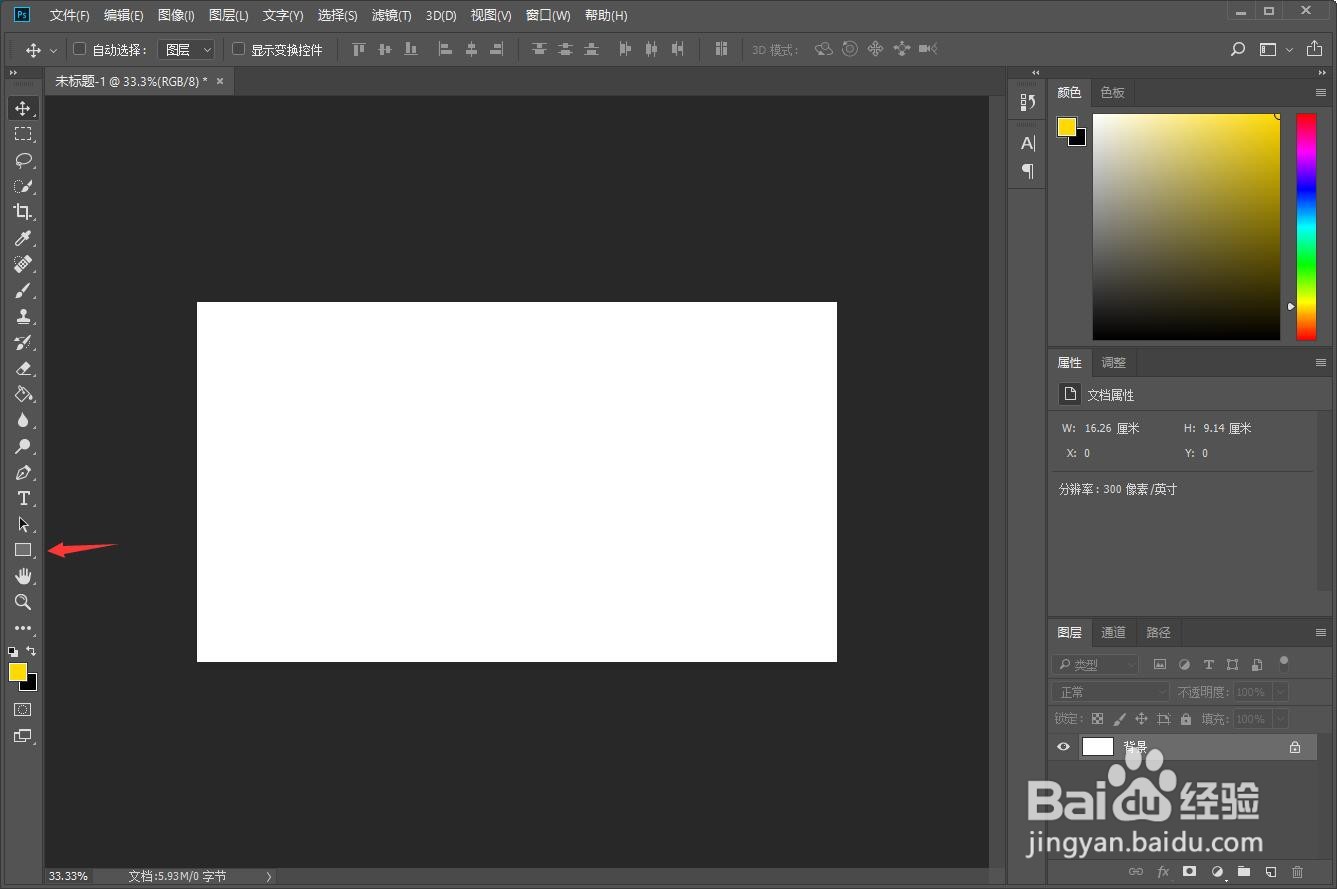 2/7
2/7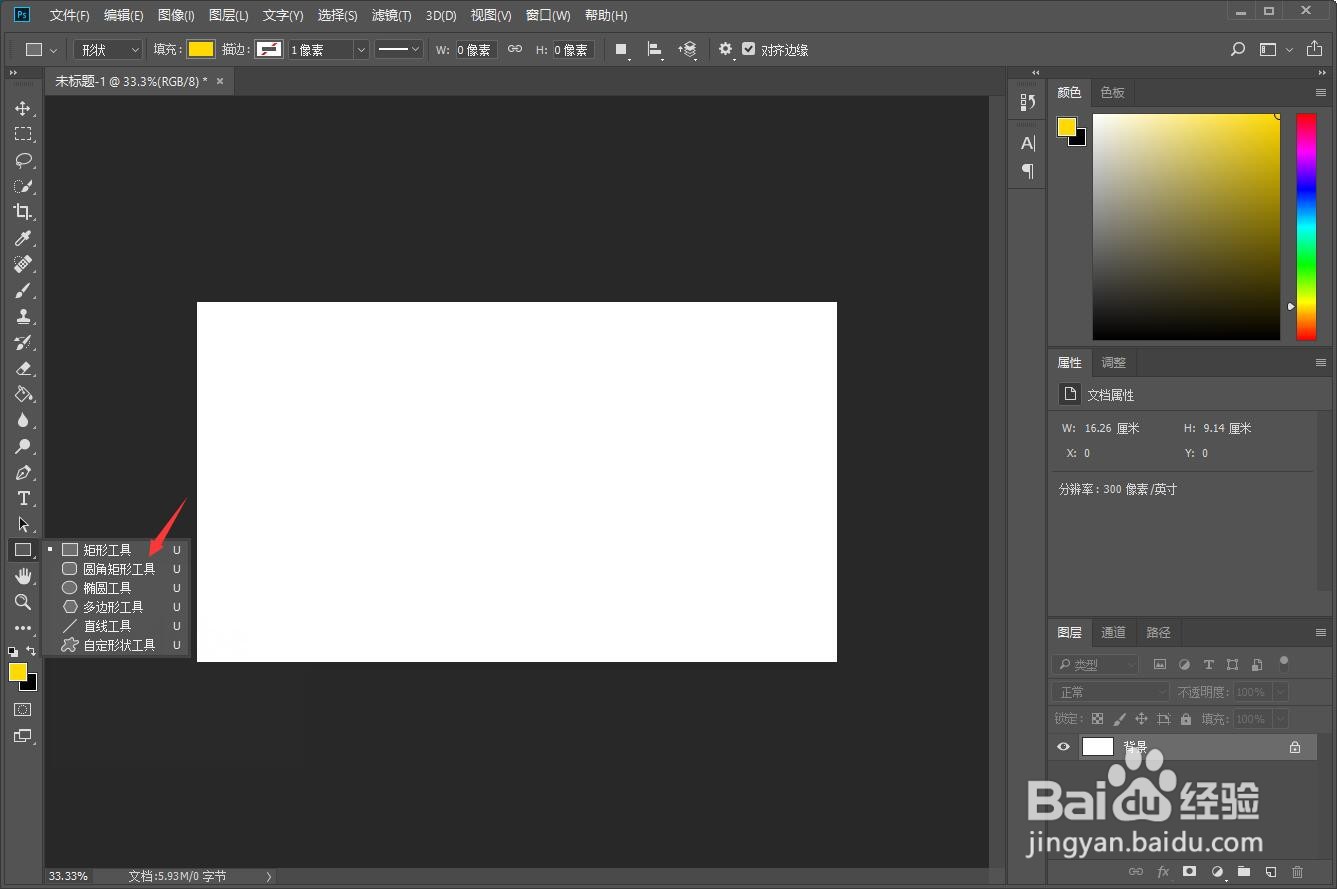 3/7
3/7 4/7
4/7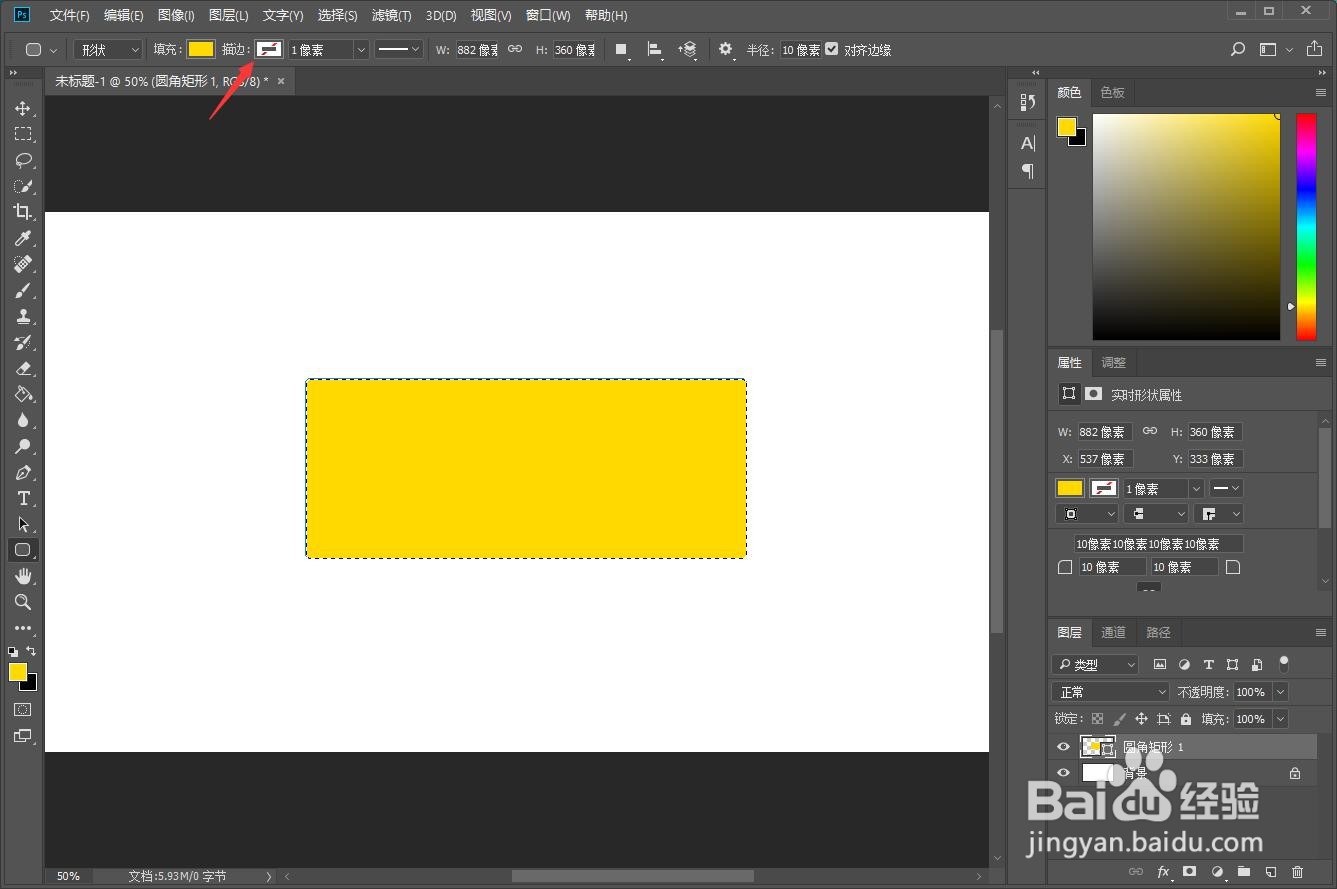 5/7
5/7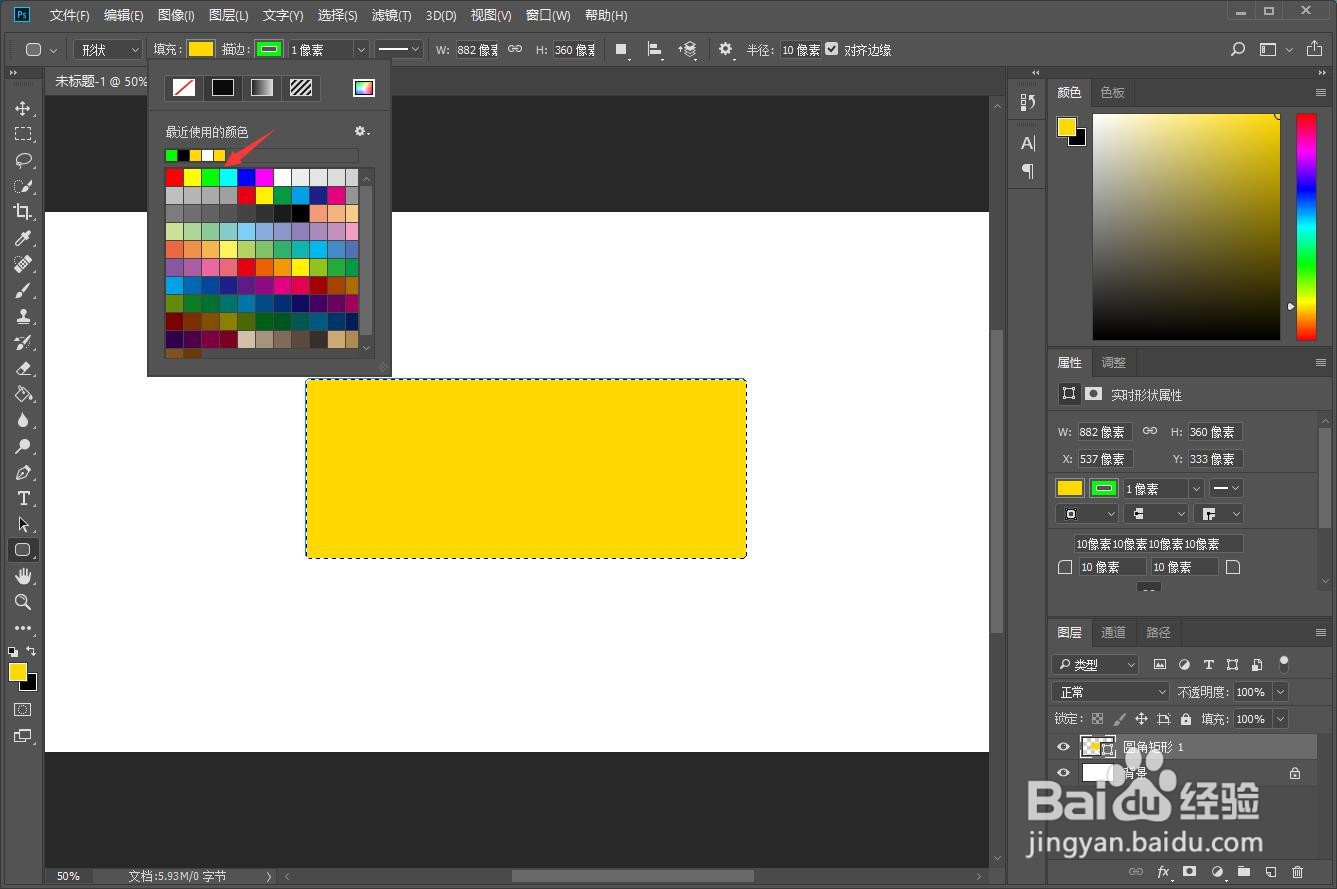 6/7
6/7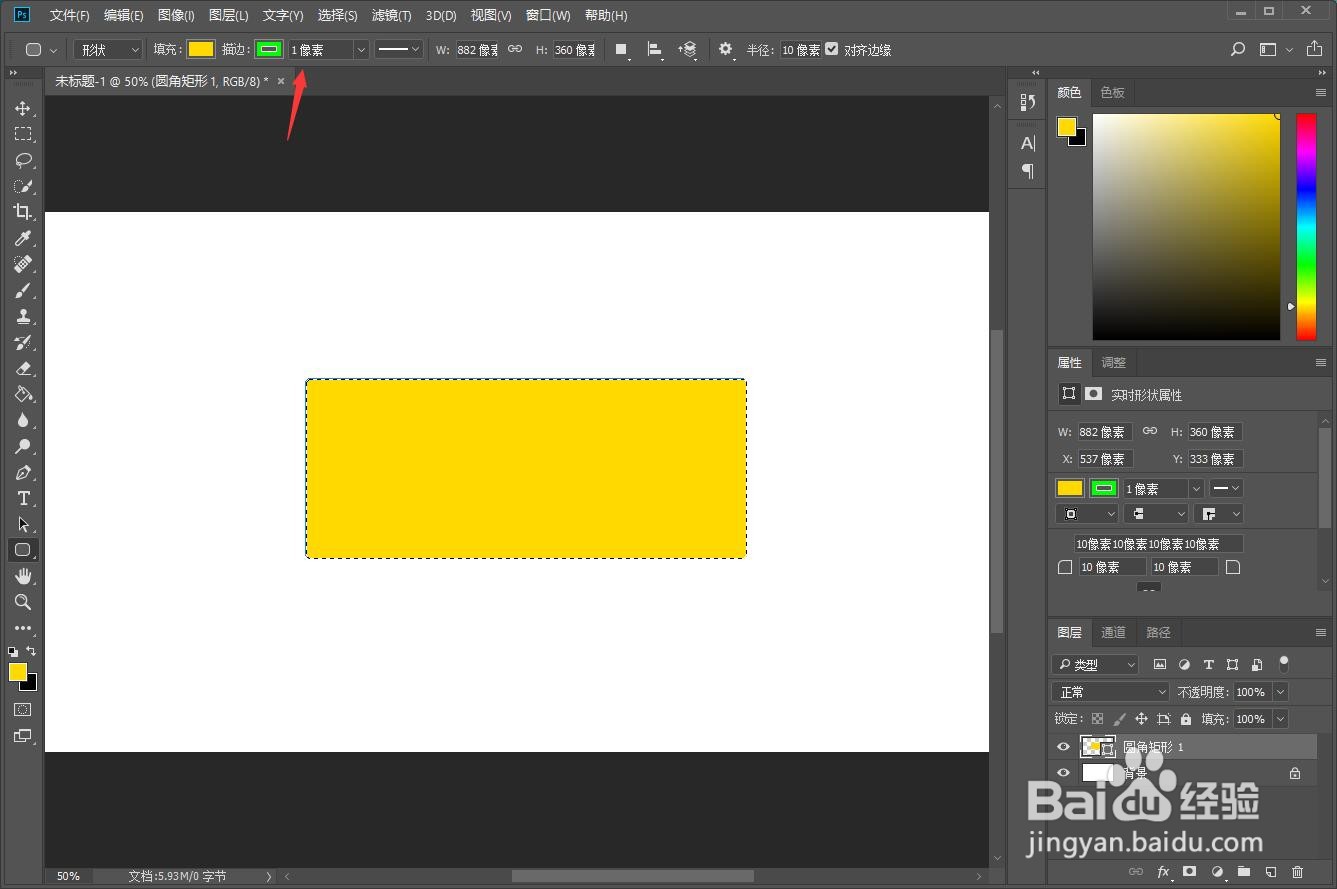 7/7
7/7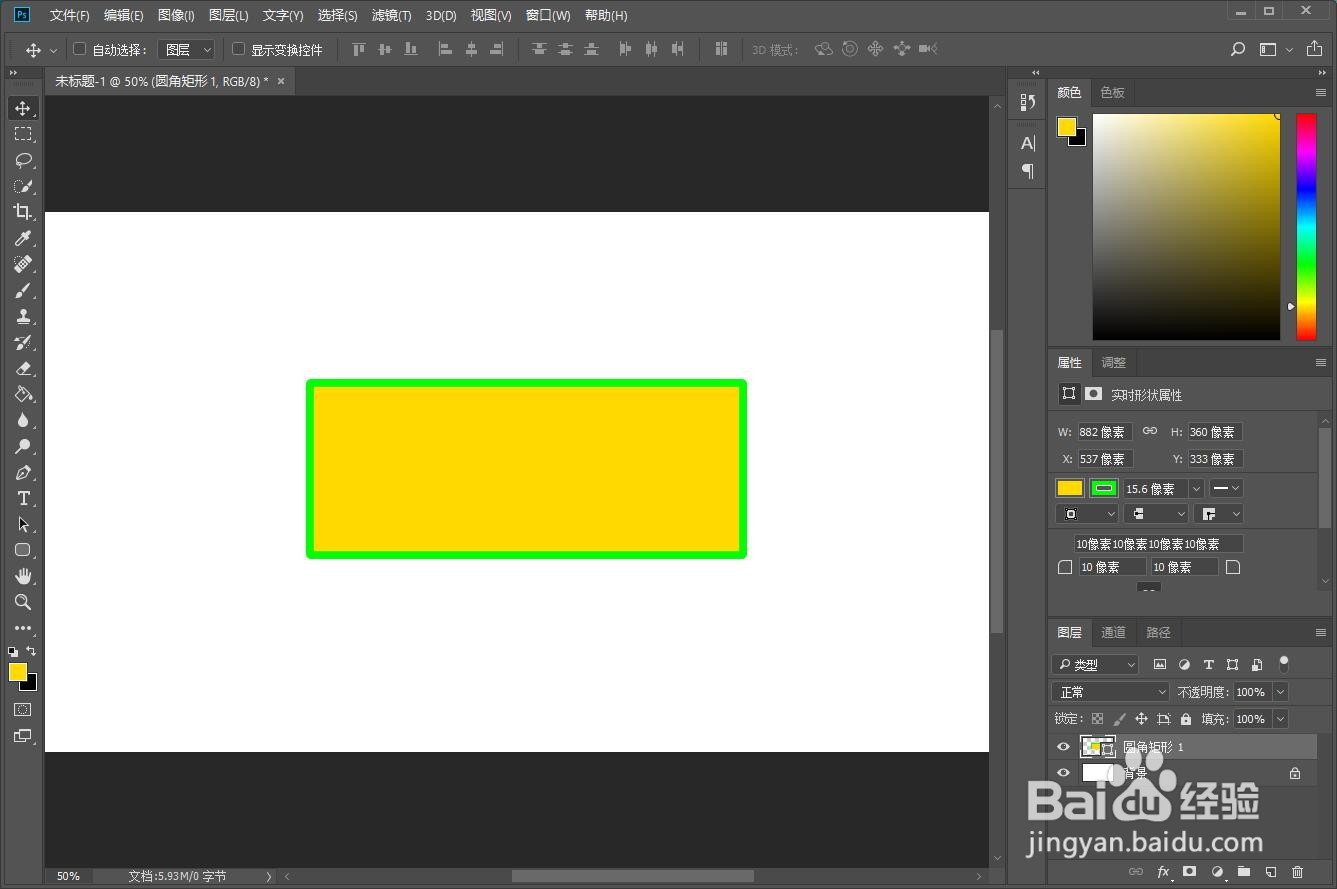 总结1/1
总结1/1
我们在Photoshop工作窗口中,鼠标左键按住箭头所指的矩形工具。
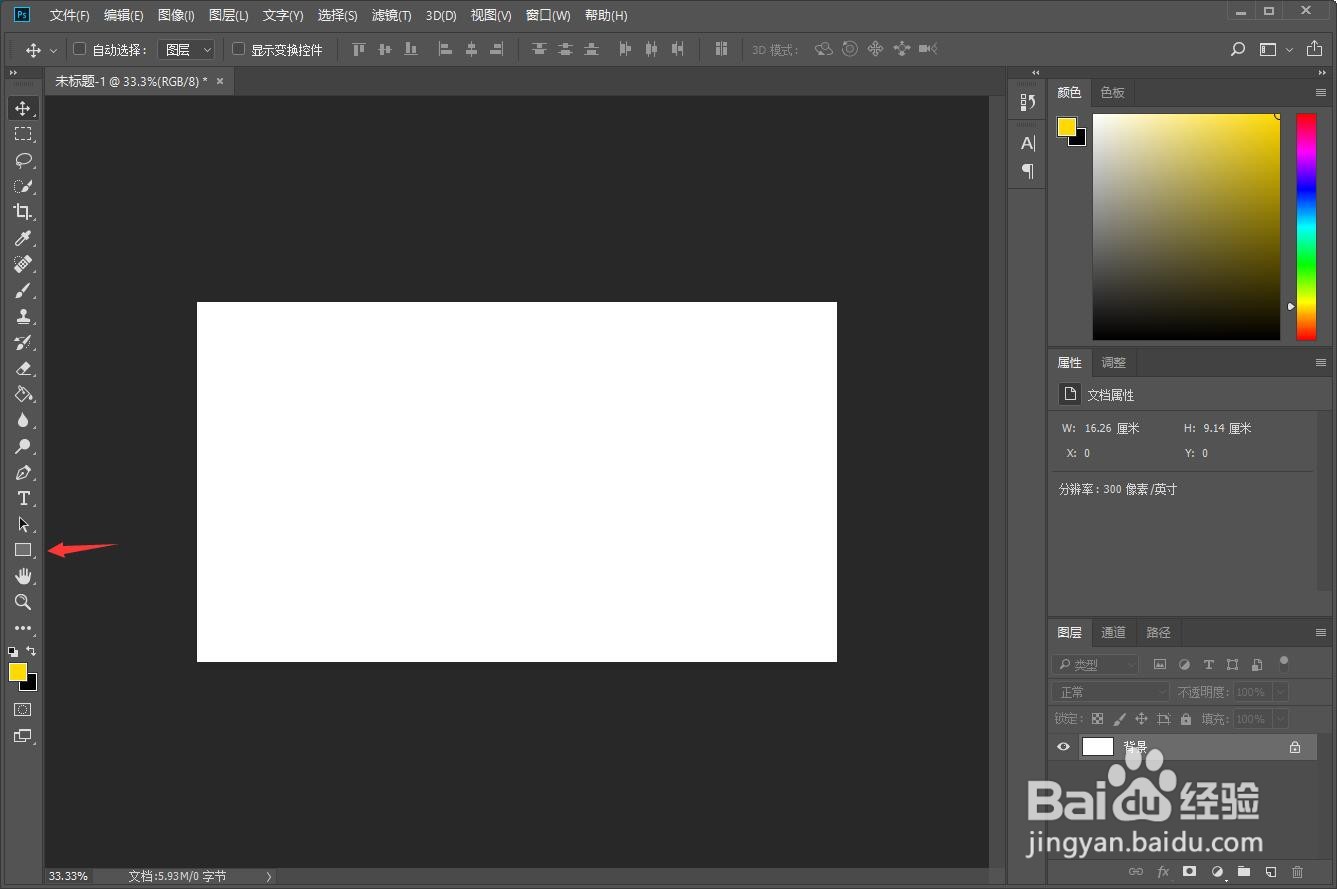 2/7
2/7在弹出的菜单中点击选择圆角矩形工具。
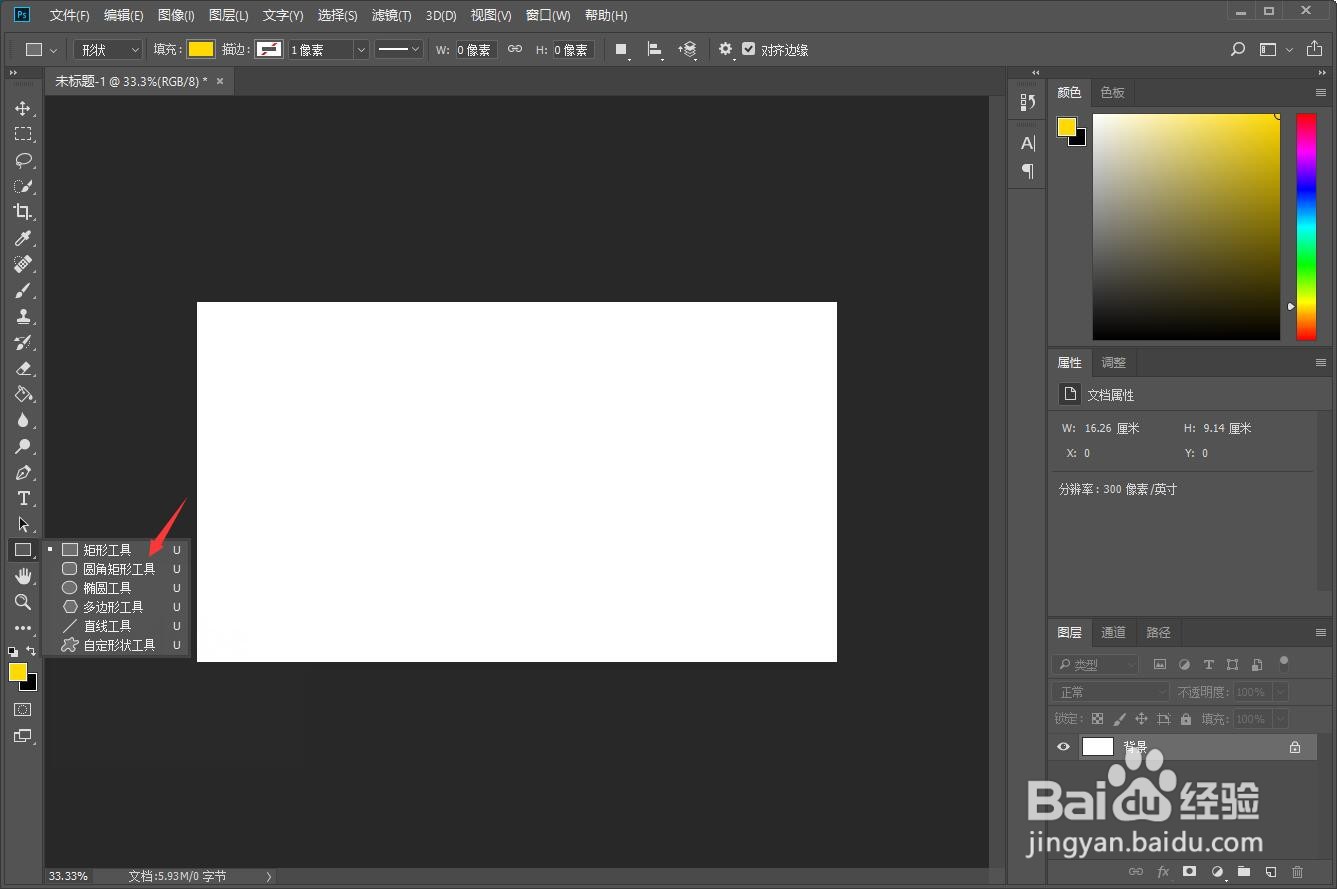 3/7
3/7按住鼠标左键,在Photoshop画布中绘制出想要的圆角矩形。
 4/7
4/7绘制完成点击箭头所指的描边。
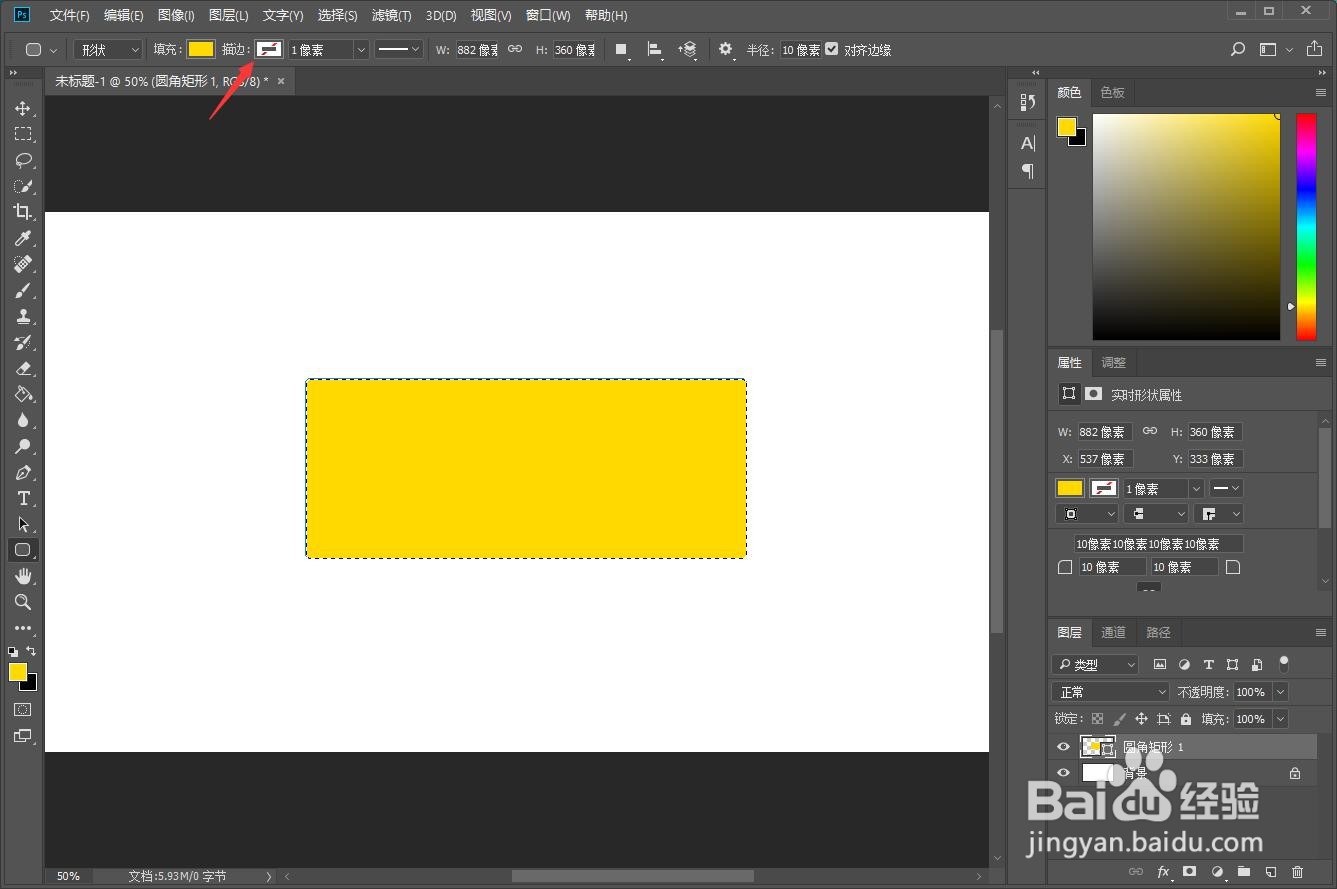 5/7
5/7在弹出的窗口中点击选中想要添加的描边颜色。
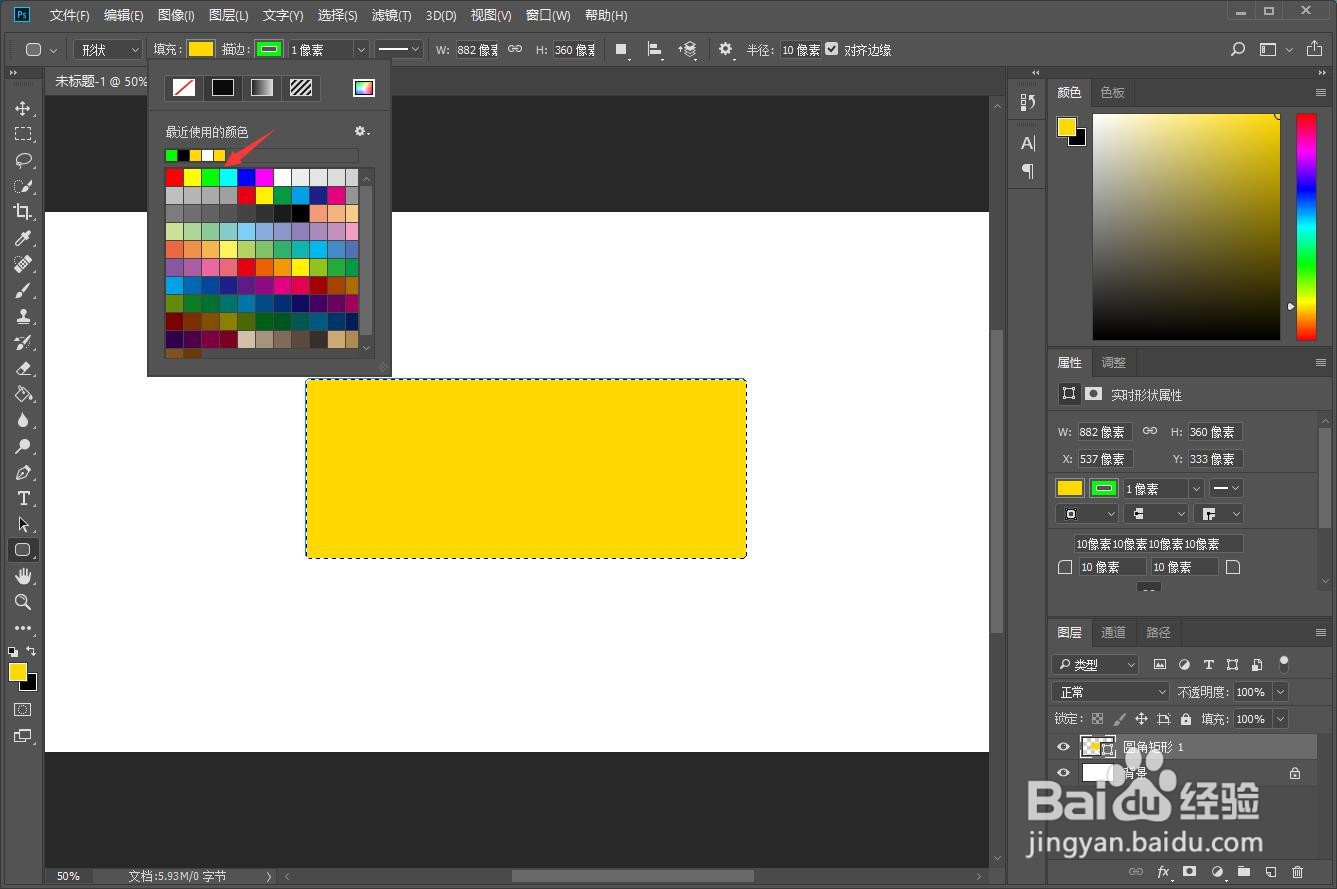 6/7
6/7这时候由于描边像素只有1,所以我们需要对描边像素进行增大数值,这样才能够看得到所描边的效果。
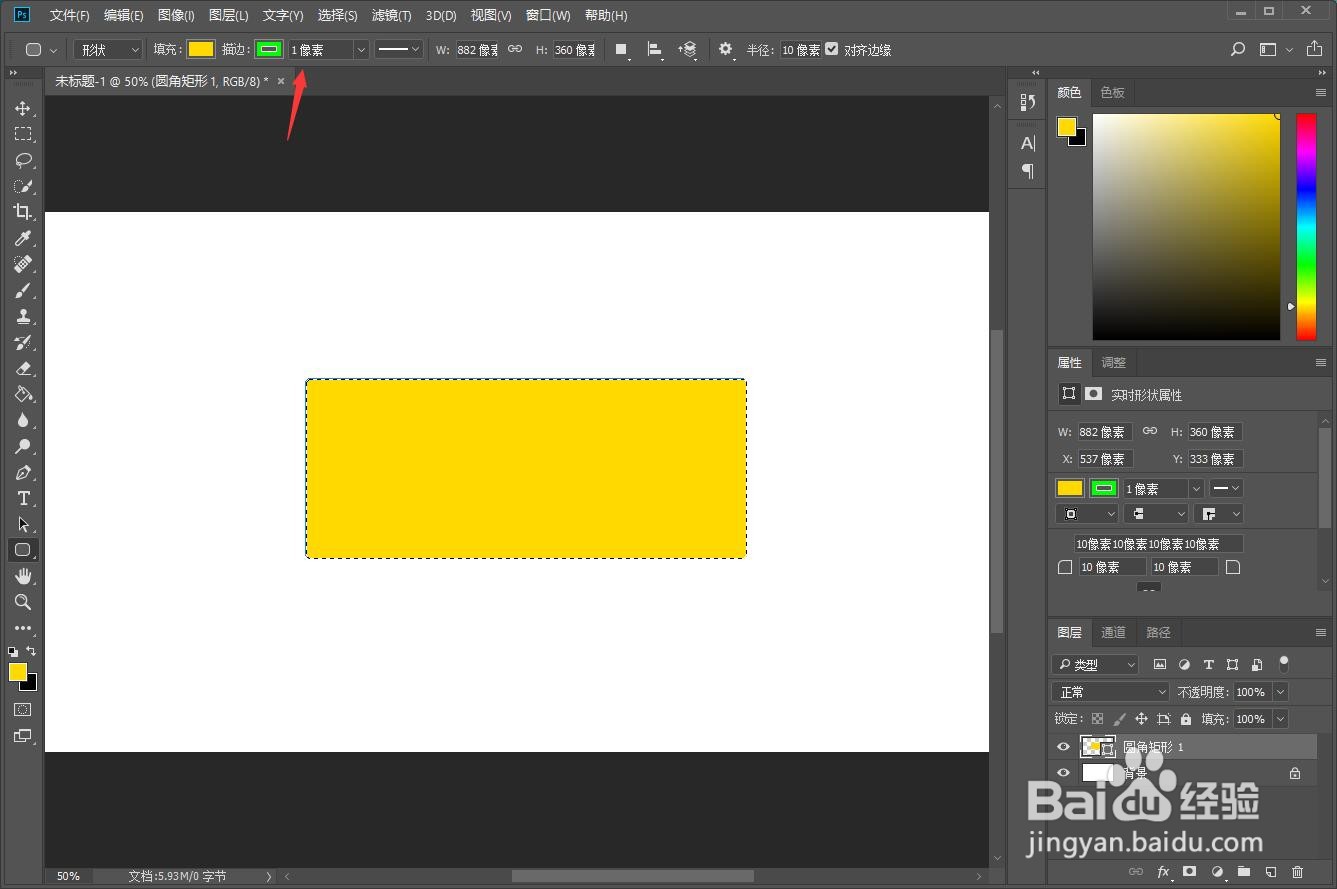 7/7
7/7这样我们就完成了圆角矩形的绘制以及描边的添加。
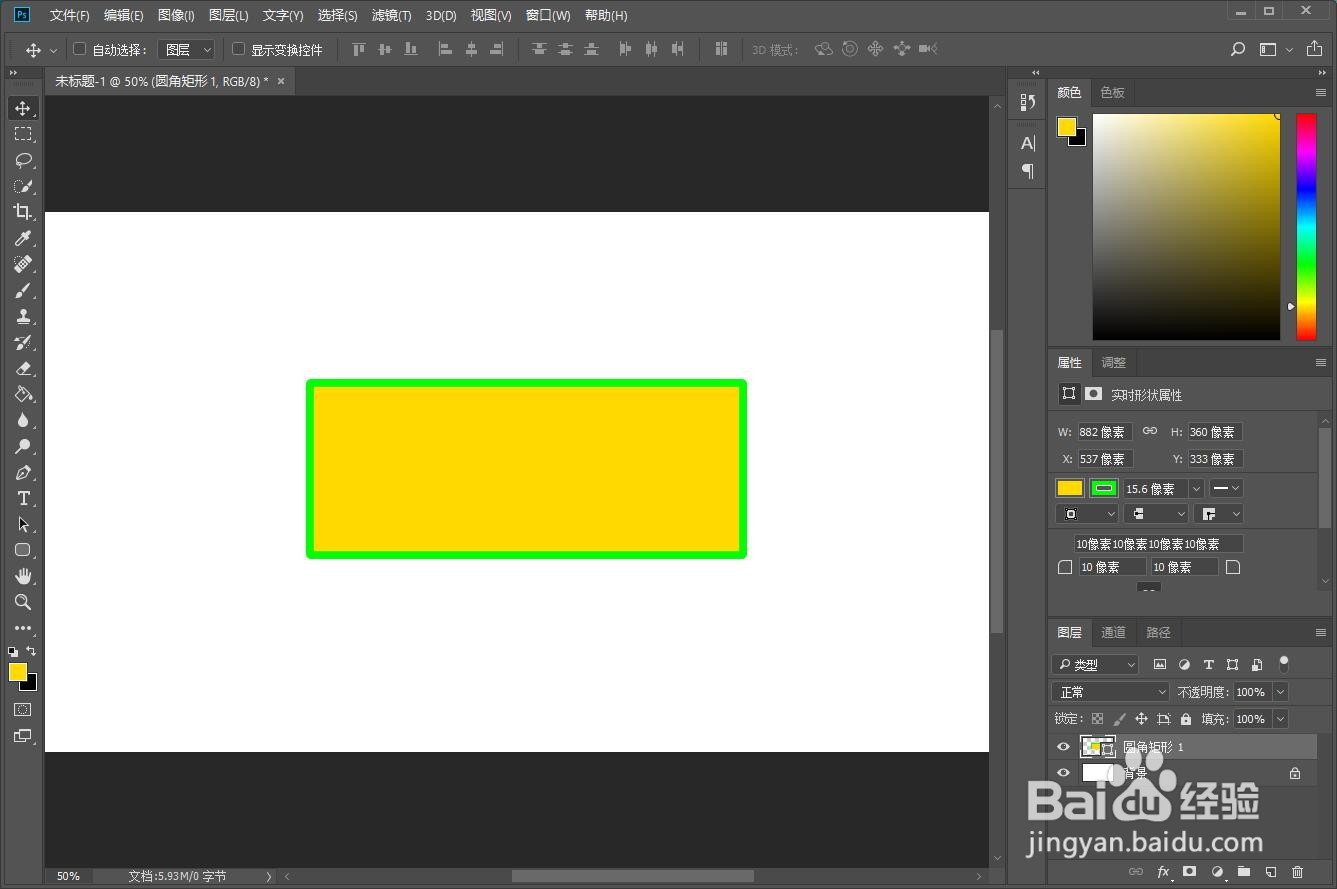 总结1/1
总结1/11、我们在Photoshop工作窗口中,鼠标左键按住箭头所指的矩形工具。
2、在弹出的菜单中点击选择圆角矩形工具。
3、按住鼠标左键,在Photoshop画布中绘制出想要的圆角矩形。
4、绘制完成点击箭头所指的描边。
5、在弹出的窗口中点击选中想要添加的描边颜色。
6、这时候由于描边像素只有1,所以我们需要对描边像素进行增大数值,这样才能够看得到所描边的效果。
7、这样我们就完成了圆角矩形的绘制以及描边的添加。
版权声明:
1、本文系转载,版权归原作者所有,旨在传递信息,不代表看本站的观点和立场。
2、本站仅提供信息发布平台,不承担相关法律责任。
3、若侵犯您的版权或隐私,请联系本站管理员删除。
4、文章链接:http://www.1haoku.cn/art_749847.html
上一篇:高考前如何鼓励一个人
下一篇:扫描全能王怎样分享到微信好友
 订阅
订阅